كيفية استخدام البرنامج المساعد MATRIX of Reason Lite Rack
أنا يوسي ، القائم بأعمال.
لكي نكون واضحين ، "Reason Lite Rack" هو إصدار تجريبي حقًا ، لذا لا يكفي مصدر الصوت الأساسي ولا التأثير.
ومع ذلك ، فإن MONOTONE و Scream 4 و MATRIX جيدة.
من بين هؤلاء ، أعتقد أنه من الصعب فهم كيفية استخدام MATRIX لأول مرة ، لذا فهذه مقالة توضيحية.
في هذا المقال ، سأرسل لك المحتويات التالية.
・ كيفية استخدام MATRIX
نظرة عامة على MATRIX
MATRIX ، باختصار ، جهاز تسلسل خطوات بنمط تمثيلي.
يمكنك بسهولة إصدار الأصوات دون ضرب لفة البيانو.
يمكنك أيضًا اختيار عشوائي ، بحيث يمكنك بسهولة إنشاء عبارات ميكانيكية.
عندما تضغط على مفتاح Tab في Reason Rack ، يتم عرض الجزء الخلفي ويمكنك تصحيح الكابل.
يمكن لمصفوفة MATRIX إخراج ما يلي.
・ ملاحظة السيرة الذاتية
・ بوابة السيرة الذاتية
منحنى السيرة الذاتية
لتشغيل "Curve CV" ، انقر فوق "Curve" في الشكل أدناه.
"Curve CV" مناسب بشكل أساسي لتعديل المعلمات.
في الفيديو أدناه ، تم تعديل الفلتر بواسطة "Curve CV".
ومع ذلك ، لا توجد قواعد ، لذلك لا بأس من تشغيل Note with Curve CV.
(للأفضل أو للأسوأ ، يتجاهل الصوت المقياس).
ملاحظة السيرة الذاتية
"ملاحظة السيرة الذاتية" مناسبة بشكل أساسي للتحكم في الملاحظات.
ذاكرة واحدة على المحور الرأسي هي نصف نغمة.
في الحالات التالية ، يكون الترتيب من C إلى C.
حاولت قرعها.
ومع ذلك ، يمكنك أيضًا تشغيل المعلمات باستخدام "Note CV" وكذلك "Curve CV".
بوابة السيرة الذاتية
تستخدم "بوابة السيرة الذاتية" بشكل أساسي لضبط قوة الصوت وطوله.
إذا كنت ترغب في تمديد الصوت ، فانقر فوق "ربط" لتشغيله ، ثم انقر فوق البوابة لدمجها مع البوابة التالية وتوسيع الصوت.
な お تغير اضغط مع الاستمرار على المفتاح واسحب لتشغيل "التعادل".
كيفية استخدام MATRIX
أولاً ، قم بإضافته إلى النقطة التي يُصدر فيها صوتًا.
أعددت مقطع فيديو.
انقر بزر الماوس الأيمن فوق الجهاز لإضافة MATRIX أو التأثيرات وسيتم توصيلها تلقائيًا.
كيفية التوزيع العشوائي باستخدام MATRIX
لإجراء اختيار عشوائي باستخدام MATRIX ، انقر بزر الماوس الأيمن واختر "Randomize Pattern".
ومع ذلك ، إذا قمت بترتيبها بشكل عشوائي كما هي ، فسيتم تجاهل المقياس وما إلى ذلك ، لذلك من الصعب استخدامه.
أولاً ، قم بعمل "Randomize Pattern" ، ثم أدخل الصوت الذي تريد استخدامه وقم بعمل "Alter Pattern" للحصول على عشوائية لطيفة.
يمكنك اختيار عشوائي بعد التعديل على المقياس مثل هذا.
كيفية إحضار نمط تم إنشاؤه باستخدام MATRIX إلى منصة العمل الصوتية الخاصة بك
ربما تكون هذه هي أسهل طريقة للاستفادة من MATRIX.
من السهل القيام بذلك ، ما عليك سوى سحب وإفلات الرمز أدناه.
لقد جربته بالفعل.
كيفية التحكم في الأنماط التي تم إنشاؤها باستخدام MATRIX
يمكنك سحب نمط الملاحظة وإفلاته ، لكن لا يمكنك الحصول على "سيرة ذاتية منحنى".
لذلك ، سأقدم أيضًا كيفية تبديل نمط "MATRIX".
أعني ، دعنا فقط نتمتع بالأتمتة من منصة العمل الصوتية ، نعم.
في حالة FL Studio ، يمكنك الحصول على القيمة عن طريق النقر بزر الماوس الأيمن على النمط ، حتى تتمكن من التحكم في الأتمتة عن طريق النسخ واللصق.
لقد التقطت مقطع فيديو.
ملخص لكيفية استخدام البرنامج الإضافي MATRIX of Reason Lite Rack
MATRIX جيد.
تعد القدرة على النسخ واللصق في منصة العمل الصوتية الخاصة بك جذابة للغاية.
هناك العديد من أجهزة التسلسل العشوائية ، ولكن هذا سهل وسريع.
(لست بحاجة إلى أي شيء آخر ...)






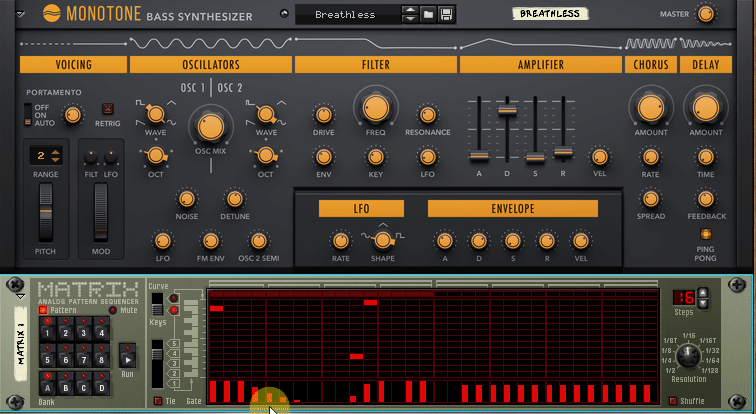
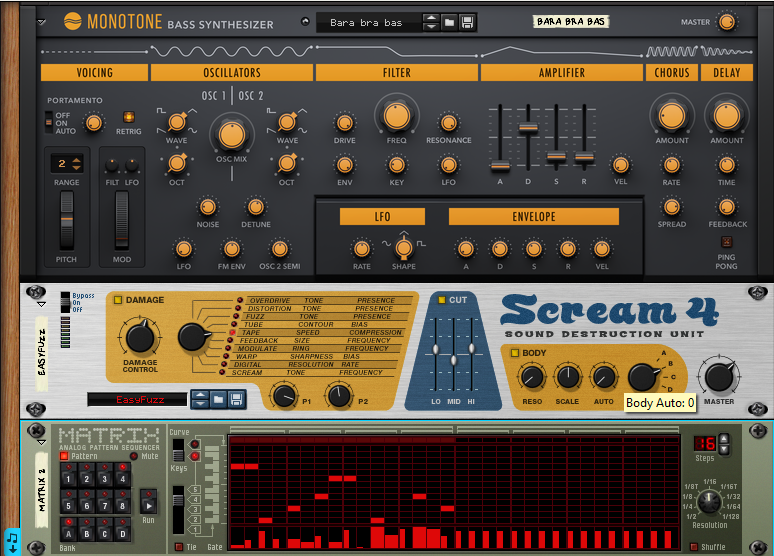
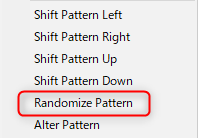
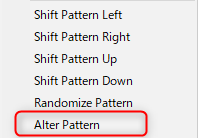

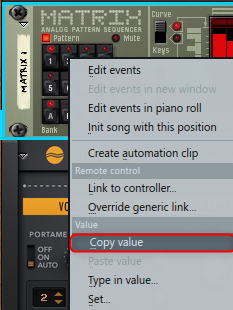


コ メ ン ト